Como instalar o beta público do iOS 14 no iPhone?
Veja como instalar o beta público do iOS 14 no seu iPhone para receber os novos recursos da atualização de 2020
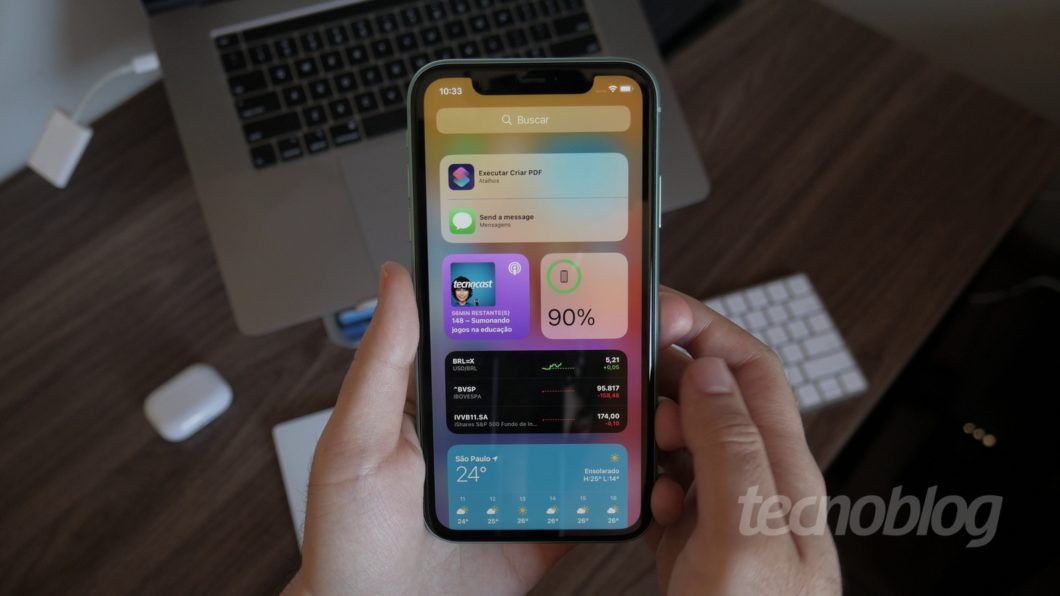
Veja como instalar o beta público do iOS 14 no seu iPhone para receber os novos recursos da atualização de 2020
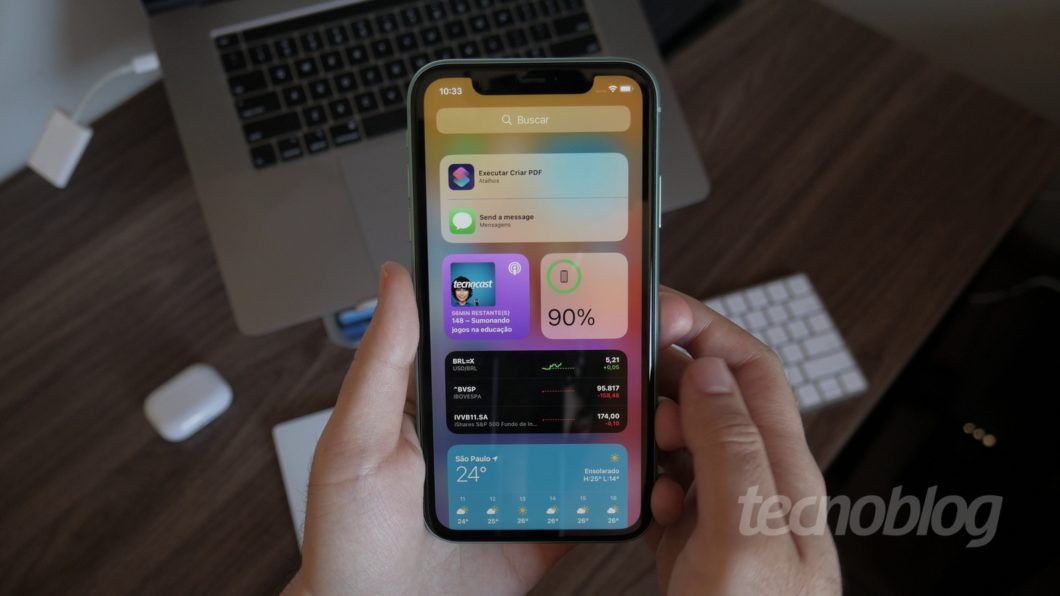
Ainda que a versão final do iOS 14 esteja disponível para baixar e instalar no iPhone só no final do ano, a Apple já liberou o beta público para quem deseja testar o novo sistema antes do grande público. Saiba como instalar a atualização, anunciada na WWDC 2020.
Eu bem conheço essa ansiedade para testar os novos recursos da atualização do software, mas atente-se que essa ainda não é uma versão final ou estável para a maioria das pessoas.
Um beta é destinado a desenvolvedores, para que adaptem os aplicativos e ajudem a Apple a aperfeiçoar o sistema. Portanto, é certo que há bugs e algumas incompatibilidades nessas versões beta.
Tenha em mente que alguns aplicativos podem não funcionar, principalmente aqueles de banco, bem como travamentos e fechamentos durante o uso são mais frequentes.
Antes de prosseguir com a instalação, lembre-se de fazer o backup do iPhone, para garantir que tenha uma cópia das informações caso tenha algum problema durante a instalação do iOS 14.
Pode-se fazer um backup na nuvem, usando o iCloud, ou diretamente no computador, pelo iTunes (se estiver usando o Windows) ou pelo Finder, no caso do macOS Catalina (versões anteriores do macOS também usam iTunes para backup).
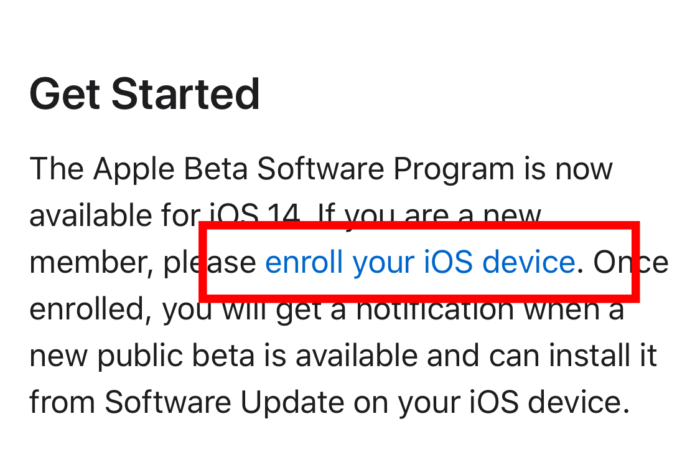
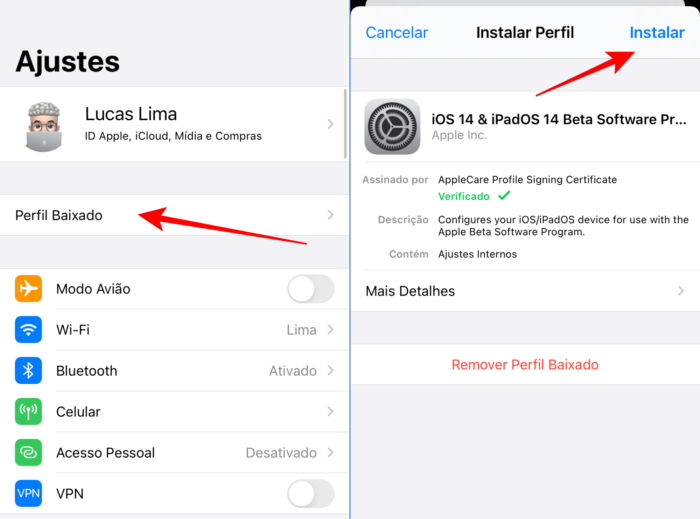
Boa sorte!
